Win10电脑打不开chm文件该怎么办?Win10电脑怎么打开chm文件?
来源:Win7之家
时间:2023-07-27 08:59:05 238浏览 收藏
从现在开始,我们要努力学习啦!今天我给大家带来《Win10电脑打不开chm文件该怎么办?Win10电脑怎么打开chm文件?》,感兴趣的朋友请继续看下去吧!下文中的内容我们主要会涉及到等等知识点,如果在阅读本文过程中有遇到不清楚的地方,欢迎留言呀!我们一起讨论,一起学习!
Chm文件是一种常见的文件文件格式,可是近期有许多用户在Win10电脑上中打开这款文件的情况下,电脑上提醒警示对话框造成文件没法正常的的打开,那麼碰到这样的事情我们要怎么办呢?下边小编就带上大伙儿一起看看吧!
chm文件无法打开解决方案:
1、打开chm文件时,会弹出来如下所示警示对话框,点一下打开;如图所显示:
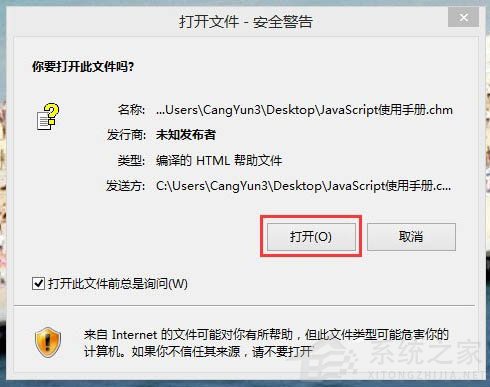
2、打开后发觉无论怎样点,右侧自始至终是一片空白的,有时也会提醒网络无法连接数量,总而言之便是看不见右侧的內容;如图所显示:
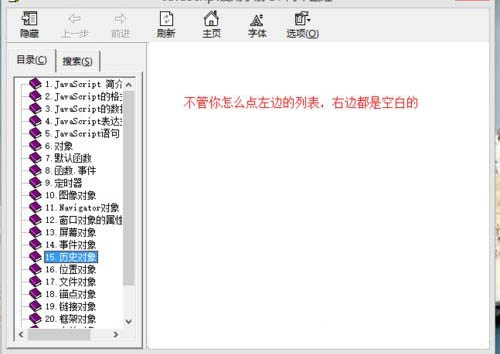
3、关掉文件,寻找文件--鼠标右键--特性;如图所显示:
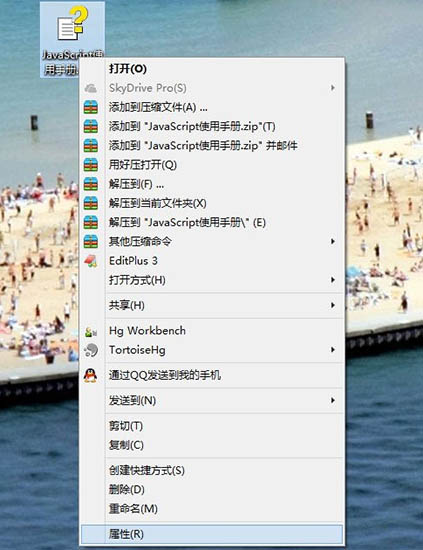
4、寻找下面的安全性,消除锁住--运用--明确,再度打开文件时就可以见到里边的信息了。如下图所示:
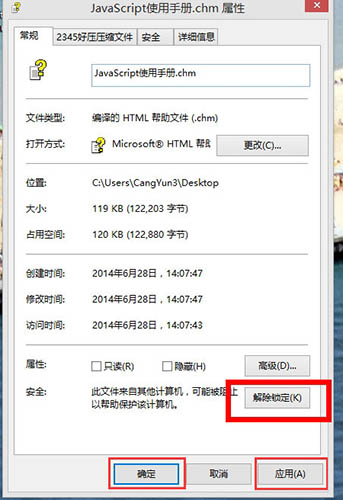
有关win10系统软件chm文件无法打开的解决方案就为用户们详解到这里了,依照以上方式实际操作以后,chm文件就可以一切正常打开了,假如用户们遇到了一样的问题可以参照以上具体步骤开展实际操作哦,期待这篇实例教程对我们有些协助。
好了,本文到此结束,带大家了解了《Win10电脑打不开chm文件该怎么办?Win10电脑怎么打开chm文件?》,希望本文对你有所帮助!关注golang学习网公众号,给大家分享更多文章知识!
声明:本文转载于:Win7之家 如有侵犯,请联系study_golang@163.com删除
相关阅读
更多>
-
501 收藏
-
501 收藏
-
501 收藏
-
501 收藏
-
501 收藏
最新阅读
更多>
-
264 收藏
-
499 收藏
-
178 收藏
-
121 收藏
-
110 收藏
-
472 收藏
-
187 收藏
-
372 收藏
-
319 收藏
-
190 收藏
-
266 收藏
-
215 收藏
课程推荐
更多>
-

- 前端进阶之JavaScript设计模式
- 设计模式是开发人员在软件开发过程中面临一般问题时的解决方案,代表了最佳的实践。本课程的主打内容包括JS常见设计模式以及具体应用场景,打造一站式知识长龙服务,适合有JS基础的同学学习。
- 立即学习 543次学习
-

- GO语言核心编程课程
- 本课程采用真实案例,全面具体可落地,从理论到实践,一步一步将GO核心编程技术、编程思想、底层实现融会贯通,使学习者贴近时代脉搏,做IT互联网时代的弄潮儿。
- 立即学习 516次学习
-

- 简单聊聊mysql8与网络通信
- 如有问题加微信:Le-studyg;在课程中,我们将首先介绍MySQL8的新特性,包括性能优化、安全增强、新数据类型等,帮助学生快速熟悉MySQL8的最新功能。接着,我们将深入解析MySQL的网络通信机制,包括协议、连接管理、数据传输等,让
- 立即学习 500次学习
-

- JavaScript正则表达式基础与实战
- 在任何一门编程语言中,正则表达式,都是一项重要的知识,它提供了高效的字符串匹配与捕获机制,可以极大的简化程序设计。
- 立即学习 487次学习
-

- 从零制作响应式网站—Grid布局
- 本系列教程将展示从零制作一个假想的网络科技公司官网,分为导航,轮播,关于我们,成功案例,服务流程,团队介绍,数据部分,公司动态,底部信息等内容区块。网站整体采用CSSGrid布局,支持响应式,有流畅过渡和展现动画。
- 立即学习 485次学习
